'Fejlkode 2-Arvha-0000' på YouTube-appen på en Nintendo Switch opstår hovedsageligt på grund af konfigurationsproblemer med Switch eller en korrupt installation af YouTube-appen. Konfigurationsproblemerne for Nintendo Switch kan variere fra den forkerte dato/klokkeslæt til den korrupte cache på Switch.
Problemet opstår, når du starter YouTube-appen eller prøver at afspille en video på appen, men støder på den aktuelle fejl. Problemet er rapporteret på næsten alle versioner af Nintendo Switch.

Fejlkode 2-ARVHA-0000
Der kan være mange årsager til, at YouTube-appen på en Nintendo Switch kan vise fejlkoden 2-Arvha-0000, men vi kan betragte følgende som de vigtigste ansvarlige:
- Forkerte dato- og klokkeslætsindstillinger for kontakten : Hvis datoen og klokkeslættet på din Nintendo Switch er forkert, kan YouTube-serverne nægte at parse datapakkerne med de forkerte dato-/tidsstempler, og YouTube-appen kan derfor returnere fejlkoden 2-Arvha-0000.
- ISP-begrænsninger eller routerfejl : Du kan også støde på fejlkoden, hvis din internetudbyder hindrer YouTubes kommunikation med dens servere, eller din defekte router gør datapakkerne (udvekslet mellem din Switch og YouTube-server) korrupte.
- Korrupt installation af YouTube-appen : YouTube-appen på din Switch kan forårsage denne fejl, hvis installationen af YouTube-appen er korrupt. På grund af denne korruption kan YouTube ikke udføre sine væsentlige moduler.
- Korrupt cache på Nintendo Switch : Hvis cachen på Nintendo Switch er korrupt, kan de korrupte YouTube-legitimationsoplysninger/-id'er i switchens cache resultere i den aktuelle fejl, da YouTube-serverne muligvis ikke kan godkende kommunikationen med YouTube-appen på din switch.
1. Genstart Nintendo Switch
En midlertidig fejl i Nintendos firmware kan resultere i fejlkoden 2-Arvha-0000, da YouTube-appen ikke får adgang til de moduler, der er afgørende for dens drift. Her kan genstart af Nintendo Switch muligvis løse problemet. Før du fortsætter, skal du sikre dig, at YouTube fungerer fint ved at åbne det på en anden enhed som en telefon (helst på et andet netværk).
- Tryk på og hold strøm knap på Nintendo Switch til tre sekunder .
- Åbn derefter i den viste Power-menu Strømindstillinger og vælg Sluk .
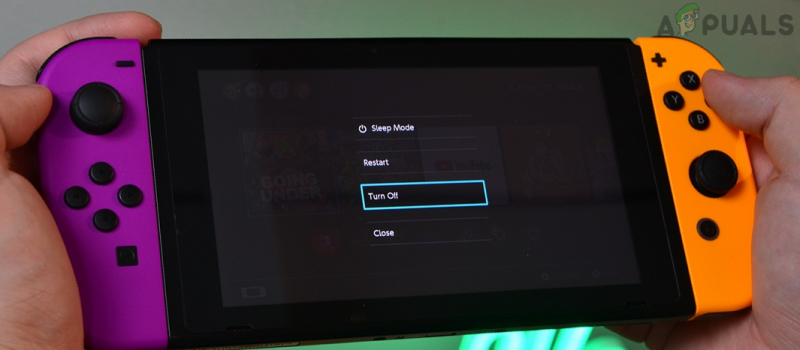
Sluk Nintendo Switch
- Når kontakten er slukket, fjerne det spillekort fra kontakten og vente i et minut.

Fjern Game Card fra Nintendo Switch
- Derefter indsætte tilbage det spillekort og tænd knappen.
- Når den er tændt, skal du starte YouTube-appen og kontrollere, om den er fri for fejlkoden 2-Arvha-0000.
2. Ret indstillingerne for dato/klokkeslæt på Nintendo Switch
Hvis indstillingerne for dato/klokkeslæt på Nintendo Switch ikke er korrekte, kan YouTube-serverne muligvis ikke parse datapakkerne korrekt med de forkerte dato/tidsstempler, hvilket igen kan resultere i fejlkoden 2-Arvha-0000. I dette tilfælde kan det løse problemet, hvis du retter indstillingerne for dato/klokkeslæt på Nintendo Switch.
- Gå til Systemindstillinger af Nintendo Switch og derefter, i venstre rude, gå til System fanen.
- Åbn nu i højre rude Dato og tid . Du skal muligvis indtaste pinkoden til forældrekontrol.
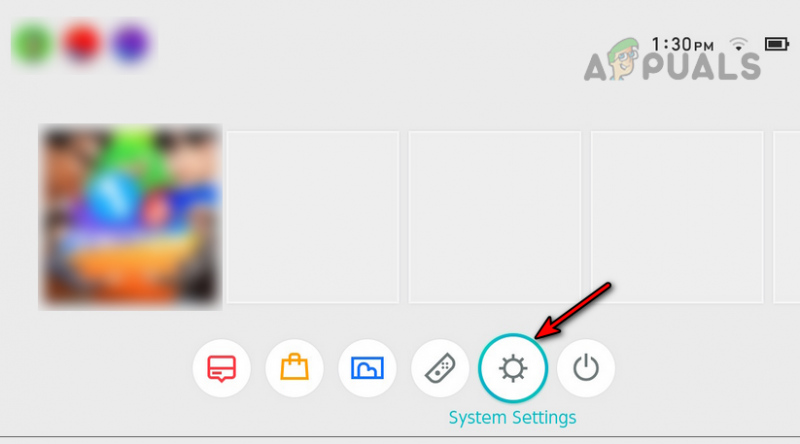
Åbn systemindstillinger på Nintendo Switch
- Tryk derefter på EN at muliggøre Synkroniser ur via internettet og ansøge ændringerne.
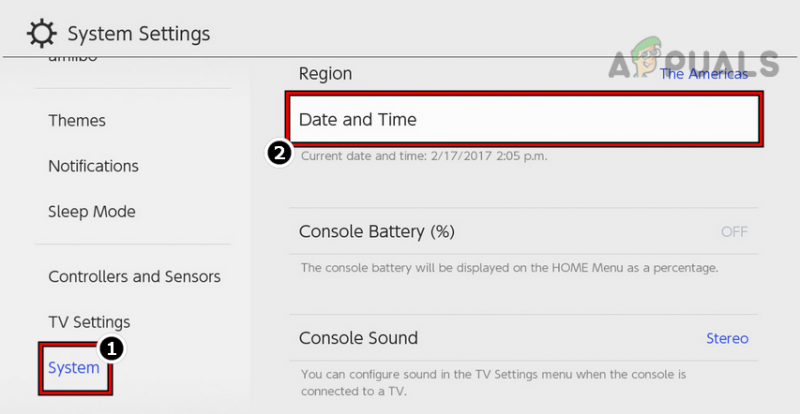
Åbn indstillinger for dato og klokkeslæt på Nintendo Switch
- Nu genstart din Switch og kontroller, om Nintendo Switchs YouTube-app er fri for fejlkoden 2-Arvha-0000.
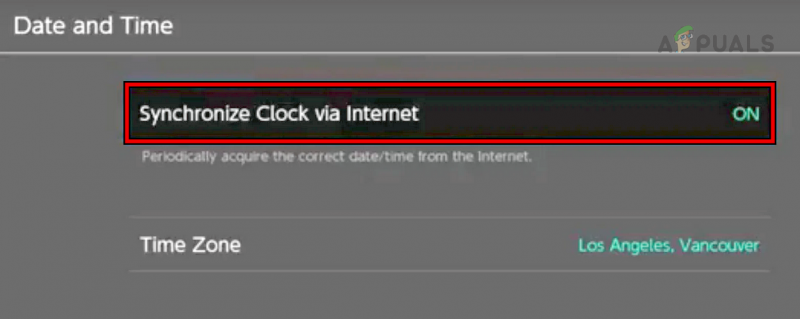
Aktiver Synkroniser ur via internettet i Nintendo Switch-indstillingerne
- Hvis det ikke virkede, så tjek evt manuelt korrigere det dato tid (hold øje med sommertid) på Nintendo Switch fjerner YouTube-fejlen.
3. Skift lydtilstanden på Nintendo Switch til Stereo
Hvis lydtilstanden på din Nintendo Switch er indstillet til mono, så kan det være grunden til, at YouTube ikke formår at videresende lyden korrekt til monokanalen. Her ændrer du Nintendo Switchs lydtilstand til stereoanlæg kan afklare den under drøftelse fejl.
- Gå til Systemindstillinger og gå til System .
- Nu åben Konsol og sæt dens Lyd til Stereoanlæg .
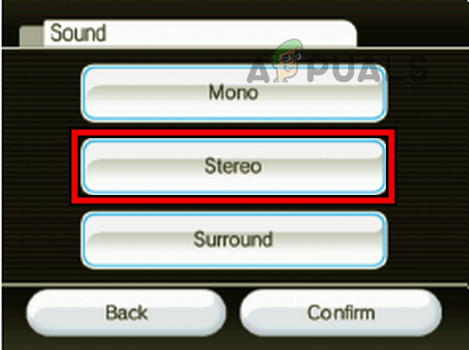
Skift lydtilstanden på Nintendo Switch til Stereo
- Derefter ansøge de foretagne ændringer og genstart din Switch.
- Ved genstart skal du kontrollere, om YouTube er fri for fejlkoden 2-Arvha-0000.
4. Skift DNS-indstillingerne på Nintendo Switch
Hvis din Nintendo Switch ikke formår at oversætte webadresserne på YouTube-serverne rettidigt, kan YouTube-appen på Nintendo Switch muligvis ikke udføres med fejlkoden 2-Arvha-0000. I denne sammenhæng kan ændring af DNS-indstillingerne for Nintendo Switch muligvis fjerne YouTube-fejlen.
- Start Systemindstillinger af din Nintendo Switch og vælg Internet .
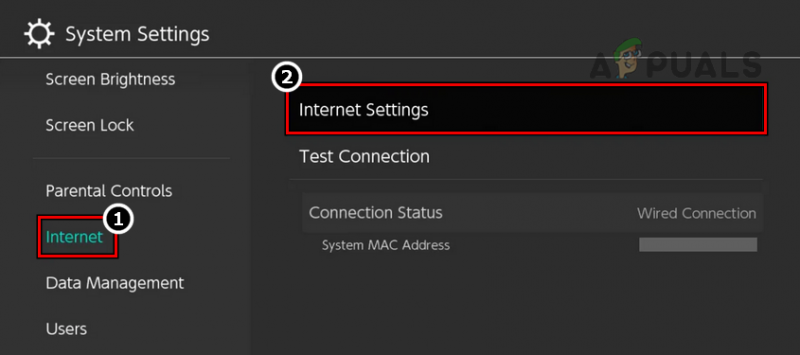
Åbn internetindstillinger på Nintendo Switch
- Nu åben Internetindstillinger og vælg din netværks forbindelse (f.eks. Wi-Fi).
- Klik derefter på Ændre indstillinger og vælg brugervejledning .
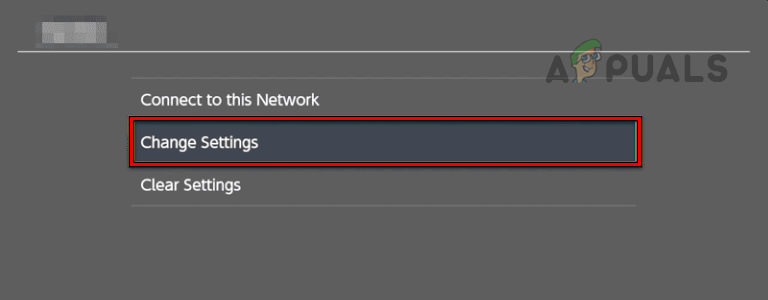
Skift indstillinger for din netværksforbindelse på Nintendo Switch
- Sæt nu Primær DNS til 1.1.1.1 og Sekundær DNS til 1.0.0.1 .
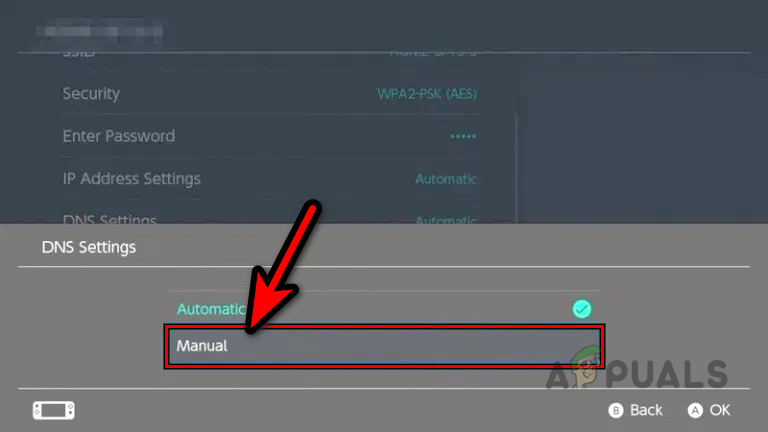
Vælg Manual i DNS-indstillingerne på Nintendo Switch
- Derefter ansøge de foretagne ændringer og genstart din Switch.
- Ved genstart skal du kontrollere, om fejlkoden 2-Arvha-0000 er ryddet.
5. Prøv et andet netværk
Antag, at din internetforbindelse (på grund af ISP-begrænsninger eller routerproblemer) ikke leverer en vedvarende datastrøm til din Nintendo Switch. Det kan også resultere i YouTube-fejlen under diskussion, da appen ikke kommunikerer med sine servere korrekt. I denne sammenhæng kan det løse problemet at prøve et andet netværk på din Nintendo Switch.
- Koble fra din Nintendo Switch fra nuværende netværk (kablet eller trådløst) og Opret forbindelse det til et andet netværk (som en telefons hotspot).
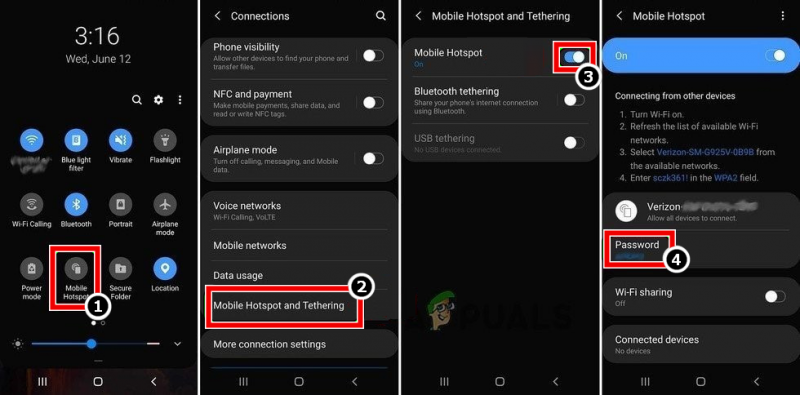
Aktiver Hotspot på din telefon
- Start nu YouTube-appen og kontroller, om den fungerer fint. Hvis ja, var det enten routeren på dit netværk (du kan prøve via en anden router fra en ven eller familie) eller internetudbyderen, der forårsagede problemet.
6. Geninstaller YouTube-appen
Fejlkoden 2-Arvha-0000 kan skyldes den korrupte installation af YouTube-appen, og på grund af denne korruption formår YouTube ikke at indlæse sine væsentlige moduler til Switchs hukommelse. I et sådant tilfælde kan geninstallation af YouTube-appen på din Switch muligvis løse YouTube-problemet.
- Gå til Systemindstillinger af Nintendo Switch og vælg Datastyring .
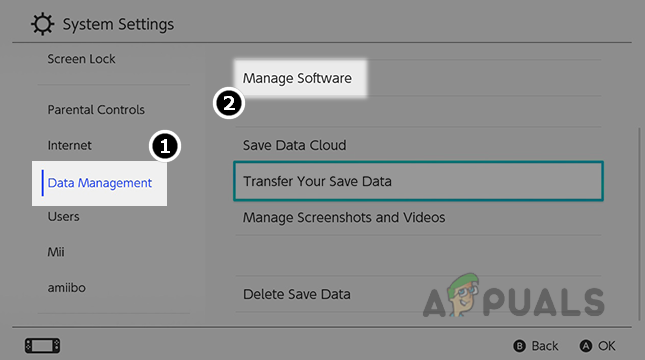
Åbn Administrer software i systemindstillingerne på Nintendo Switch
- Åbn nu i højre rude Administrer software og vælg Youtube app.
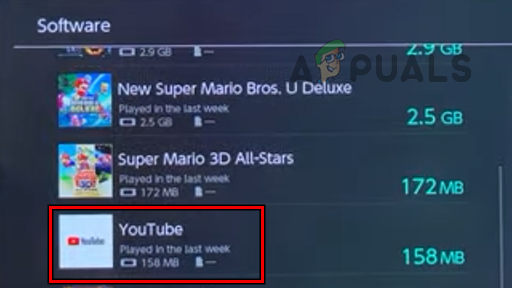
Åbn YouTube-appen i Nintendo Switch-indstillingerne
- Klik nu på Slet software og bekræft derefter at slette YouTube-applikationen fra din Switch.

Slet YouTube-software på Nintendo Switch
- Når det er gjort, genstart din switch, og ved genstart, Hent og installere det YouTube-app fra Nintendo eShop.
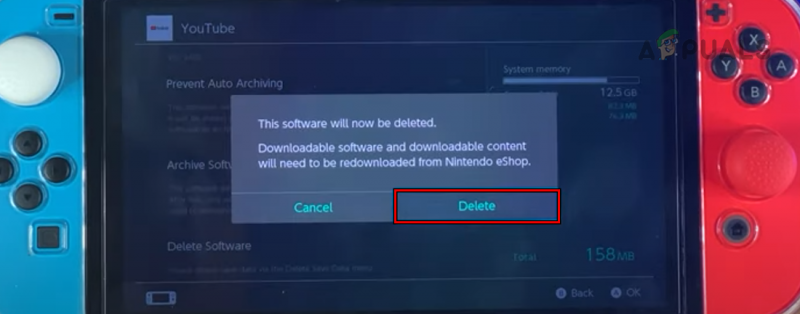
Bekræft at slette YouTube-softwaren på Nintendo Switch
- Start derefter YouTube-appen og kontroller, om den er fri for fejlen 2-Arvha-0000.
7. Nulstil Nintendo Switch's cache
Hvis din Switchs cache er blevet korrupt, kan det resultere i fejlkoden 2-Arvha-0000, da de korrupte legitimationsoplysninger/ID'er i Switchens cache kan forhindre den korrekte kommunikation mellem din Switch og YouTube-serverne.
Her kan rydning af switchens cache rydde den aktuelle YouTube-fejl. Før du fortsætter, skal du sørge for at notere id'er, adgangskoder osv. på apps/websteder, da disse vil blive slettet. Husk, at nulstilling af switchens cache vil slette adgangskoder, gemte id'er, historik, cookies og andre cachelagrede webstedsdata, men de downloadede spil eller spillagringsdata vil ikke blive påvirket.
- Gå til Systemindstillinger af din Nintendo Switch og åbn System .
- Vælg nu Formateringsindstillinger og klik på Ryd cache .
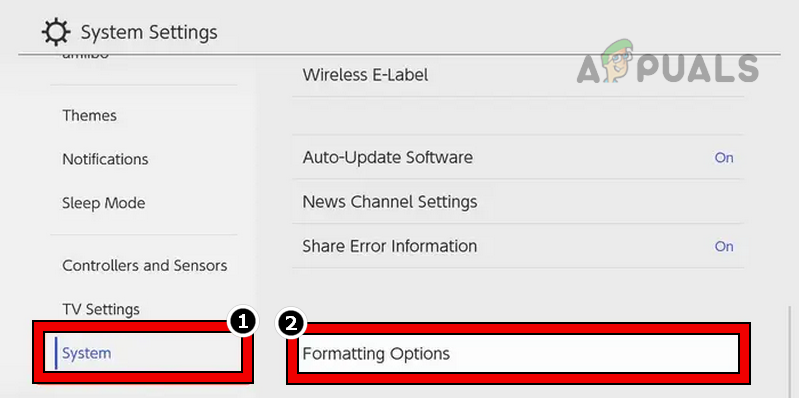
Åbn Formateringsindstillinger på fanen System på Nintendo Switch
- Vælg derefter din brugerkonto og klik på Nulstil for at starte processen.
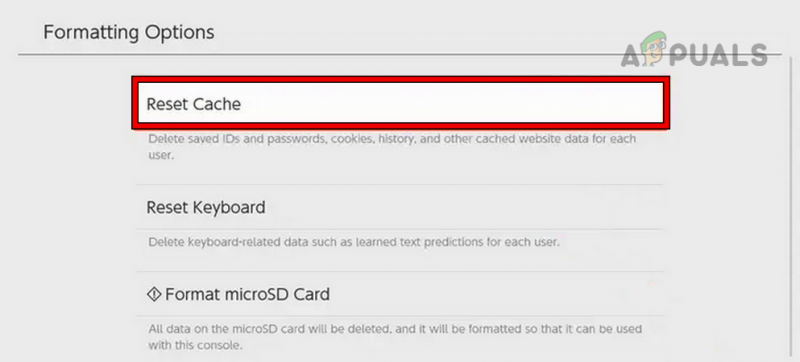
Nulstil Cache på Nintendo Switch
- Når det er gjort, genstart din Nintendo Switch, og ved genstart vil YouTube-appen forhåbentlig være fri for fejlkoden 2-Arvha-0000.
Hvis intet af ovenstående virkede, så sørg for, at din Nintendo Switch ikke er modificeret, da mange onlinetjenester (som YouTube) er begrænset til sådanne switches. Hvis det ikke er tilfældet, kan du kontakte Nintendo eller YouTube support.























